Cloud EPMでのFinancial Reportingの移行
すべてまたは個別のレポートを移行できるインプレース移行を使用するか、または「リポジトリの検索」からローカルにエクスポートされたFinancial Reportingレポート・ファイルをインポートして移行できます。
注:
インプレース移行は、1つ以上の財務レポートをレポートに単純に移行します。移行された財務レポートはそれぞれのリポジトリに保持されます。
注:
Financial Reportingレポートをレポートに移行するには、サービス管理者ロールが必要です。パワー・ユーザー・ロールには移行アクセス権がありません。
Financial Reportingからインプレース移行を実行するには:
-
Oracle Fusion Cloud Enterprise Performance Managementサービスから、「レポート」カード(Tax Reportingの「ライブラリ」カード)を選択します。Enterprise Profitability and Cost Management、フリーフォーム、PlanningおよびPlanningモジュールで、左ペインから「Financial Reporting」アイコンを選択します。Financial Consolidation and CloseおよびTax Reportingで、水平タブから「財務レポート」を選択します。
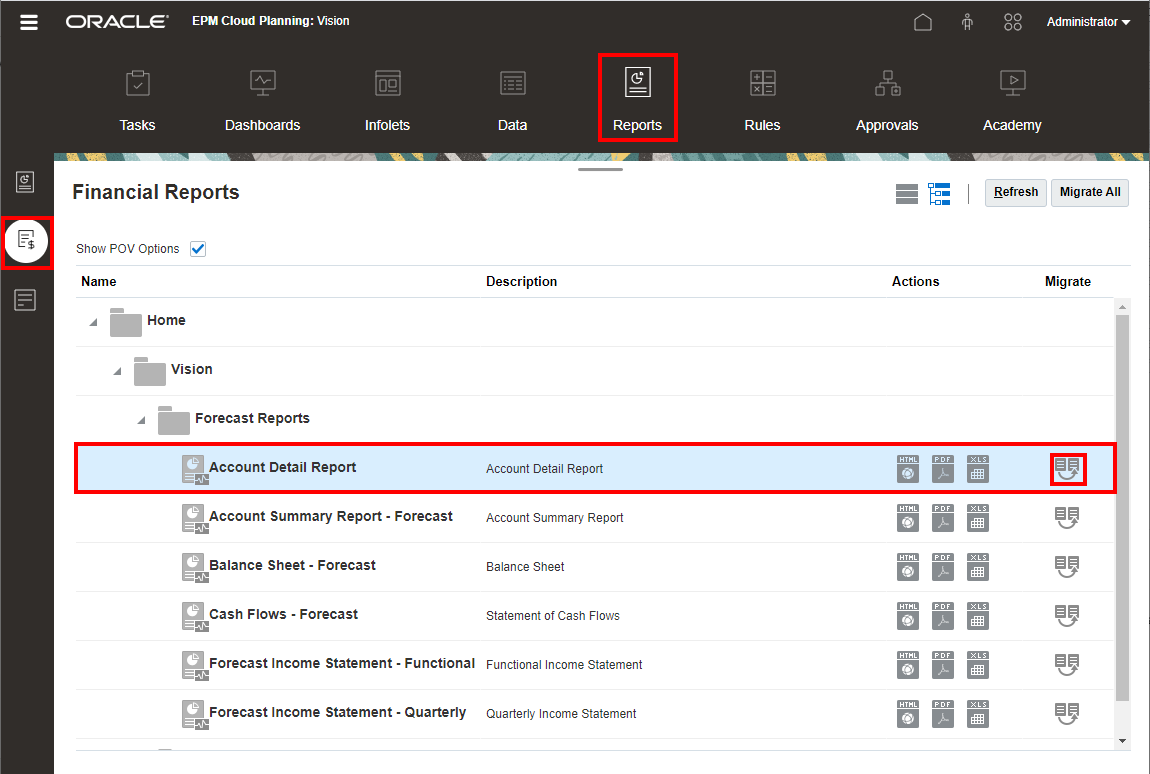
-
個々のレポートを移行するには、リポジトリから移行するレポートを選択し、
 「財務レポートの移行」アイコンをクリックします。
「財務レポートの移行」アイコンをクリックします。「移行」ダイアログから、オプションでファイル名を入力し、レポートを移行する宛先フォルダを選択します。
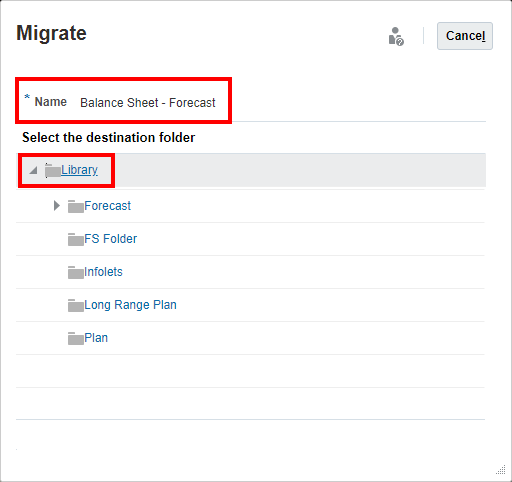
-
すべてのレポートを移行するには、パネルの右上にある「すべて移行」をクリックします。
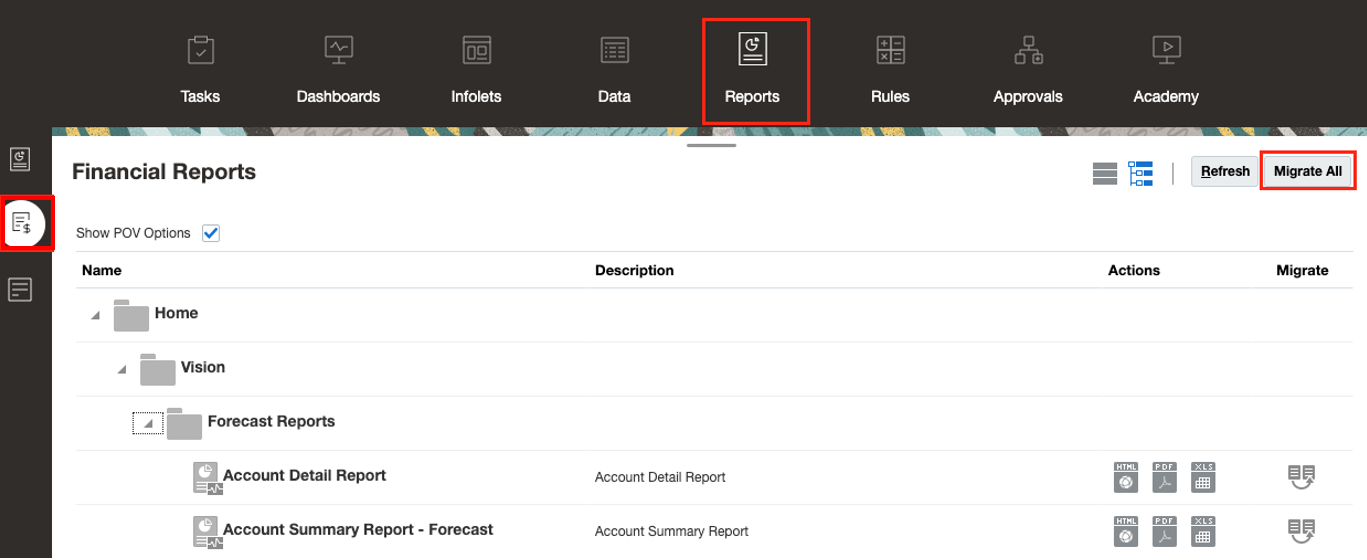
「すべて移行」ダイアログから、オプションでフォルダ構造も移行するための「フォルダの移行」を選択し、レポートを移行する宛先フォルダを選択します。
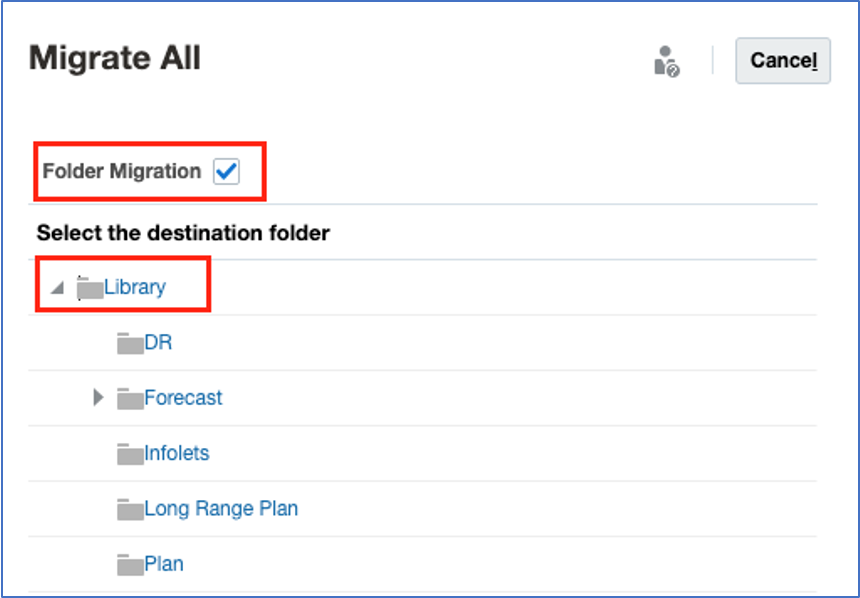
-
移行されたレポートがそれぞれの場所に保存されます。
「リポジトリの検索」からローカルにエクスポートされたFinancial Reportingレポート・ファイルをインポートするには:
-
Oracle Enterprise Performance Management Cloudサービスから、「レポート」カード(Tax Reportingの「ライブラリ」カード)を選択します。Enterprise Profitability and Cost Management、フリーフォーム、PlanningおよびPlanningモジュールで、左ペインから「レポート」アイコンを選択します。Financial Consolidation and CloseおよびTax Reportingで、水平タブから「レポート」を選択します。
-
右上の「インポート」を選択します。「財務レポートのインポート」で、「ファイルの選択」をクリックして、前にエクスポートしたDESファイルをローカル・ファイル・システムから選択します。
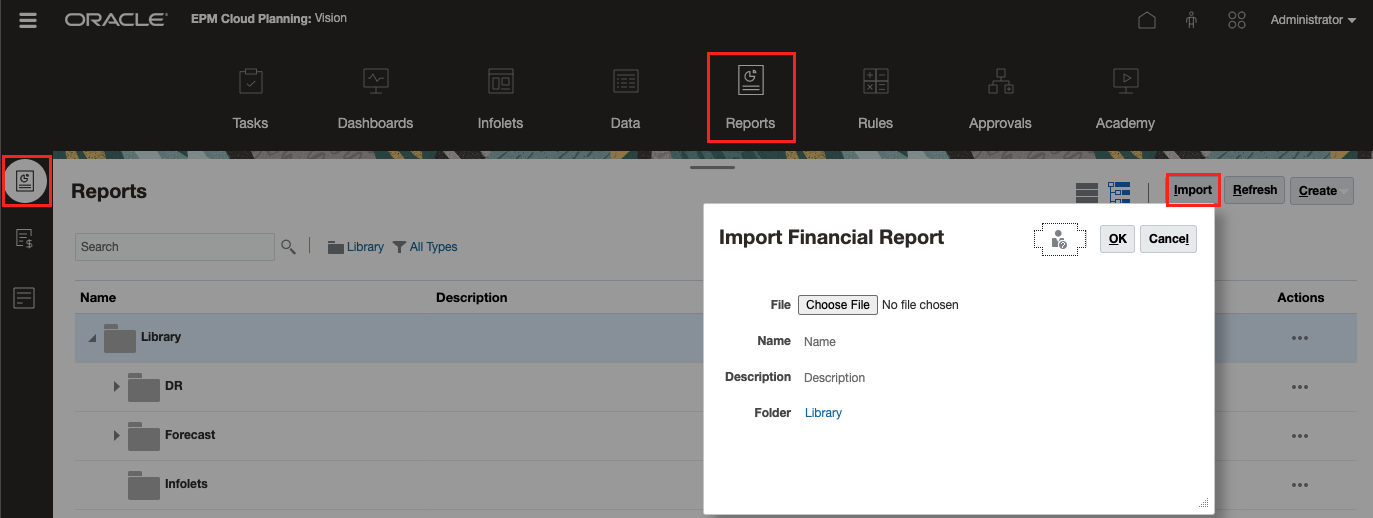
-
オプションで、ファイル名および摘要を入力し、レポートを移行する宛先フォルダを選択します。
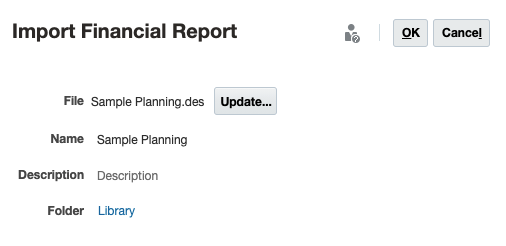
注:
現在、単一のDESファイルのみをインポートでき、複数のレポートを含むZIPファイルはインポートできません。
-
「OK」をクリックします。